win10是微软发布的新一代操作系统,与win7系统相比有过之而无不及。很多朋友都想将win7系统升级成win10系统。可是不知如何操作,接下来,我给大家带来了win7升级win10的详细教程,一起来学习一下吧
大家都知道微软即将要停止对于win7的技术支持,win10作为最后一个独立的Windows版本自然而然成了大家追捧对象。下面,我就教大家如何将win7系统升级为win10系统
1、搜索并登录微软官网。
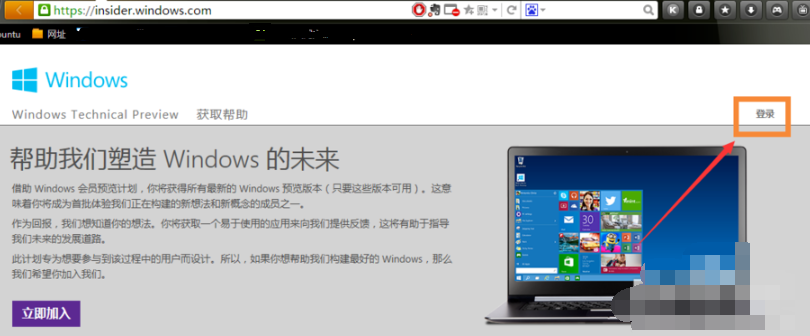
win7升级win10教程电脑图解1
2、登录之后,点击“立即加入”试用预览版
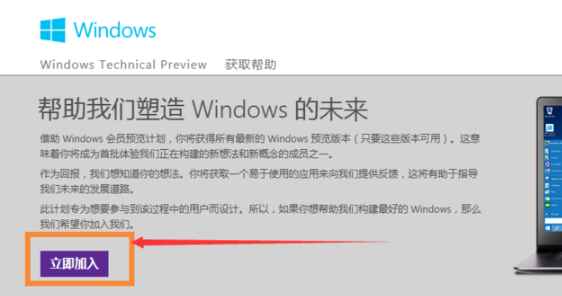
win7电脑图解2
3、然后点击页面下方的“我接受”。
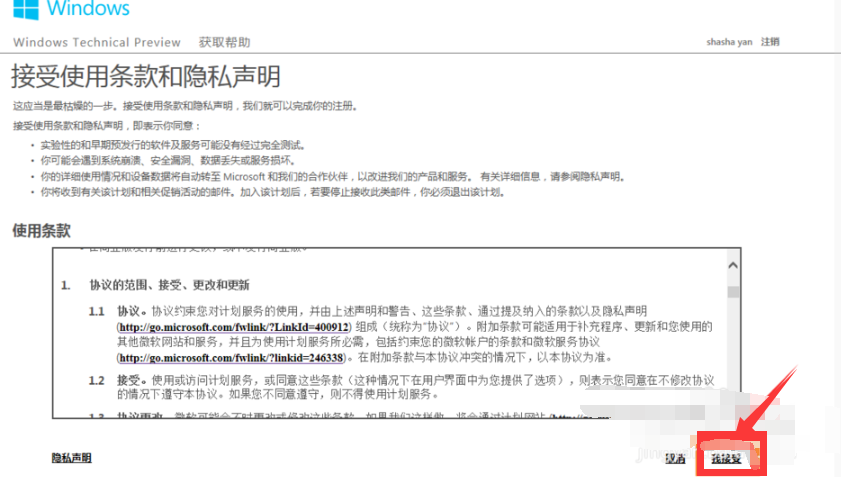
win10电脑图解3
4、接着点击“安装Technical Preview”。
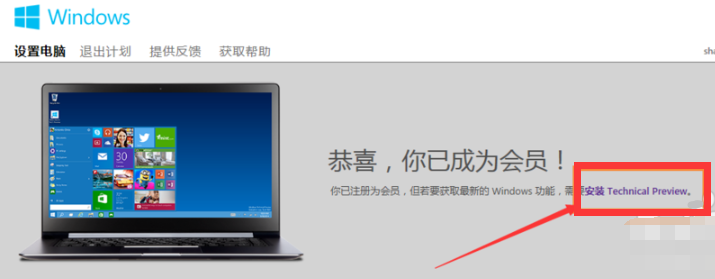
win10电脑图解4
5、点击“获取升级”
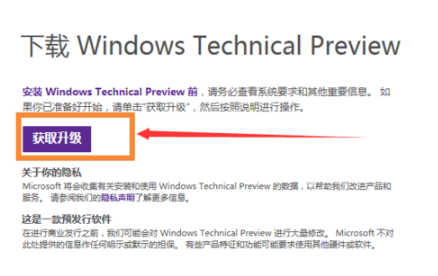
win7升级win10教程电脑图解5
6、下载完成需要升级的部件后,将其运行,过程中会提示重启。点击重启按钮
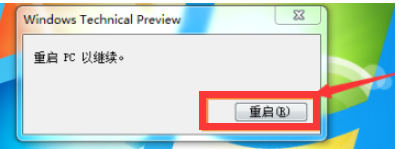
win10电脑图解6
7、开机后自动弹出Windows Update,点击“检测更新”。
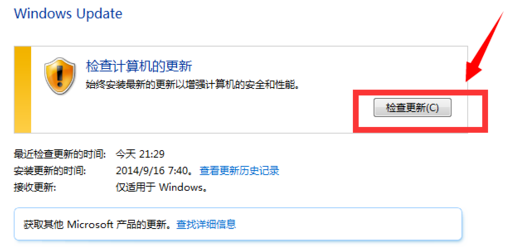
win10电脑图解7
8、点击“安装”。
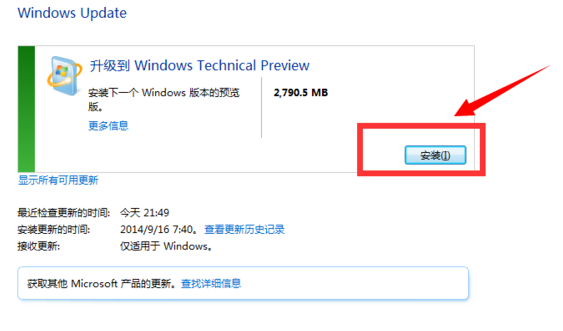
win10电脑图解8
9、等待一会儿,安装完成。点击“立即重新启动”。
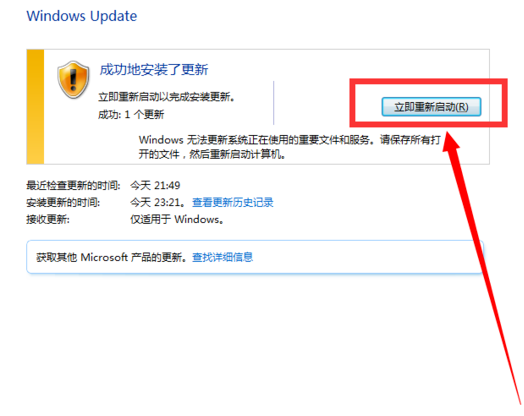
系统升级电脑图解9
10、等等等等。。要等很长时间,期间什么都不要操作
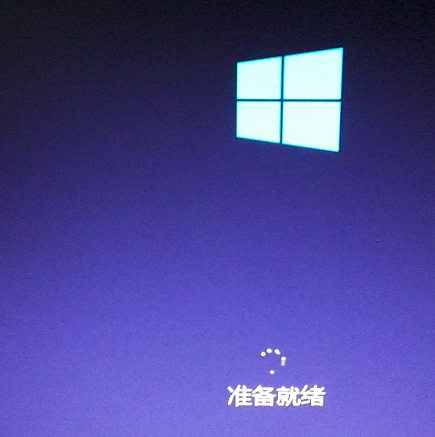
系统升级电脑图解10
之后的步骤就很简单啦,和U盘安装win10系统的步骤一样一样滴,这里小编就不多做介绍啦
以上就是win7升级win10教程了,有问题随时问哦
Copyright ©2018-2023 www.958358.com 粤ICP备19111771号-7 增值电信业务经营许可证 粤B2-20231006